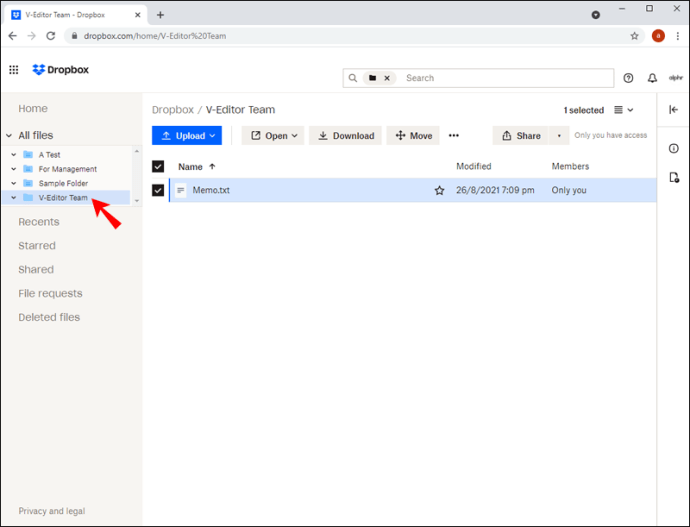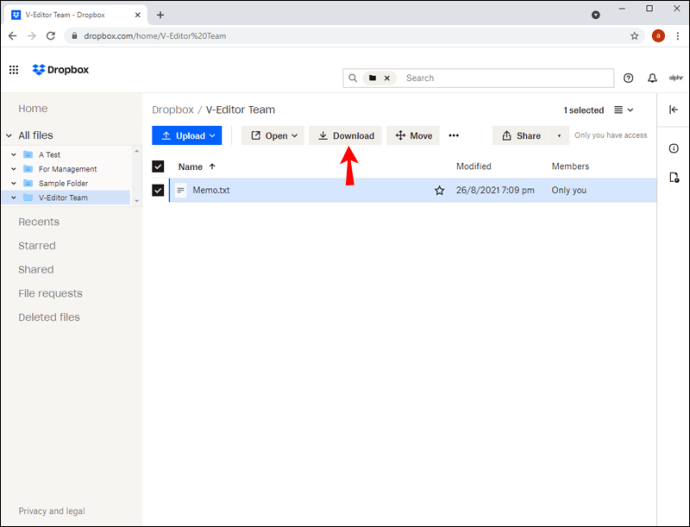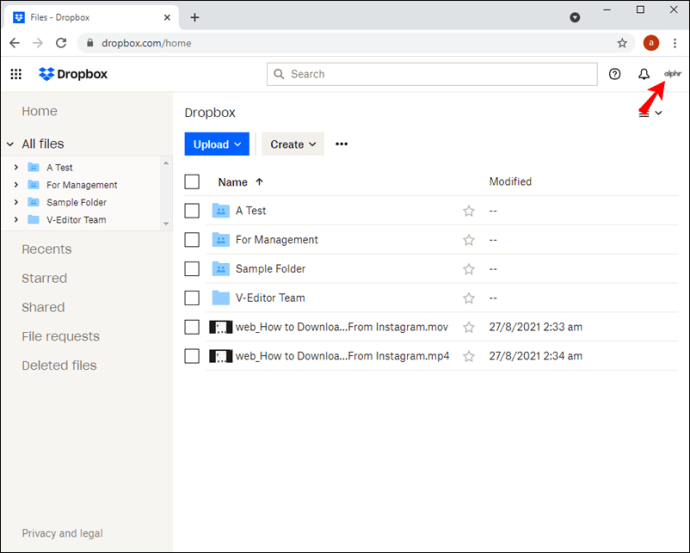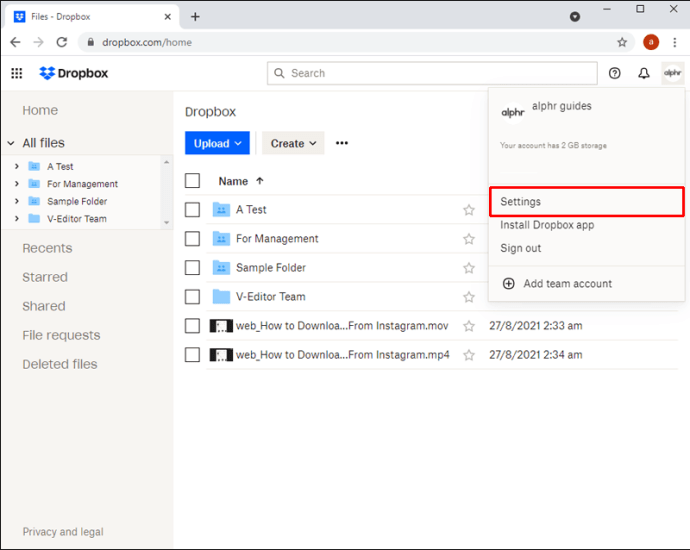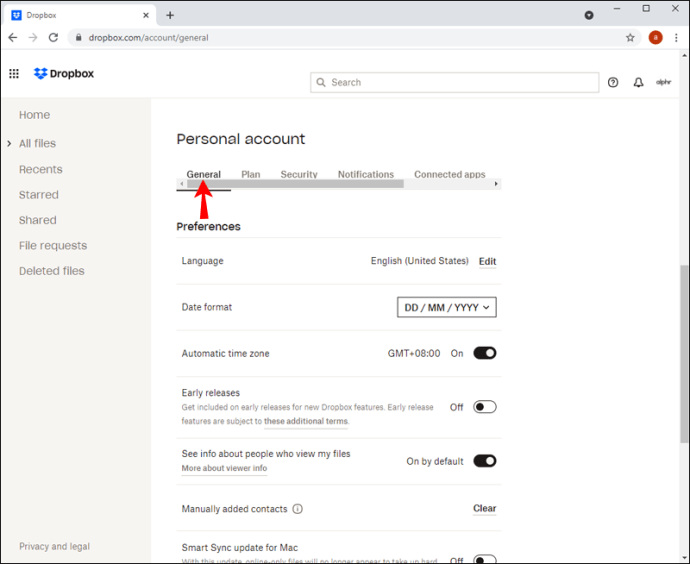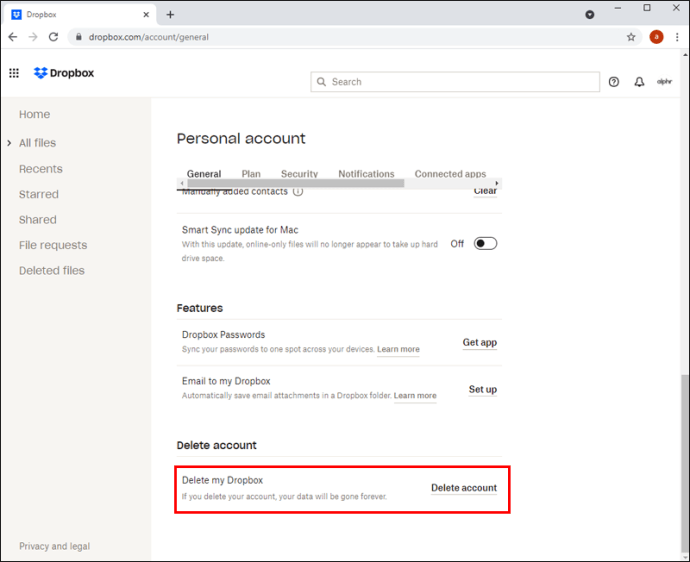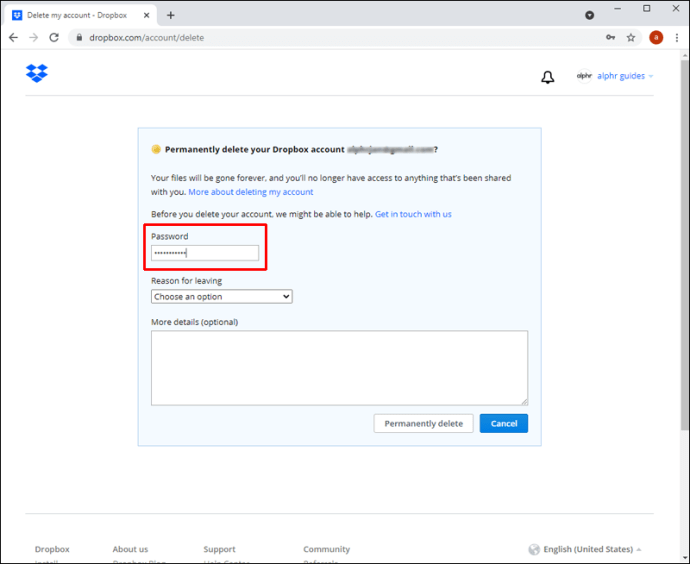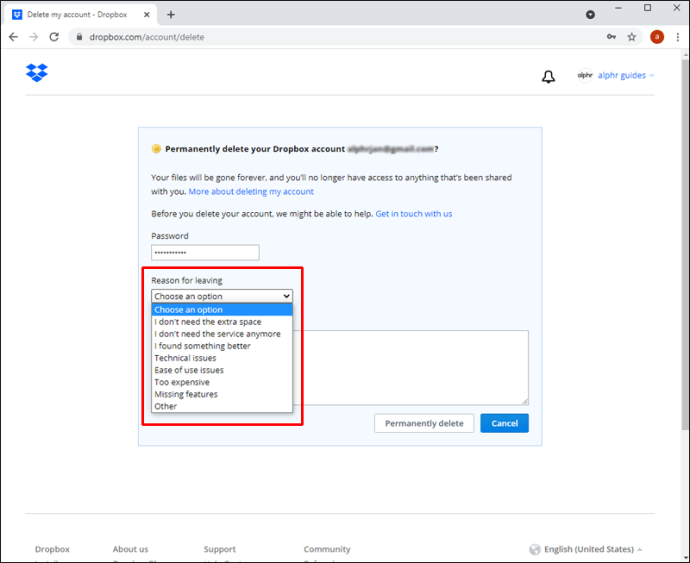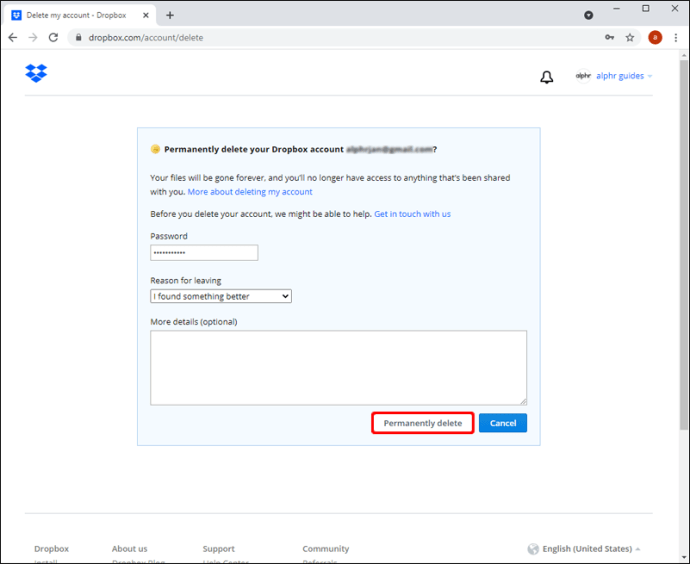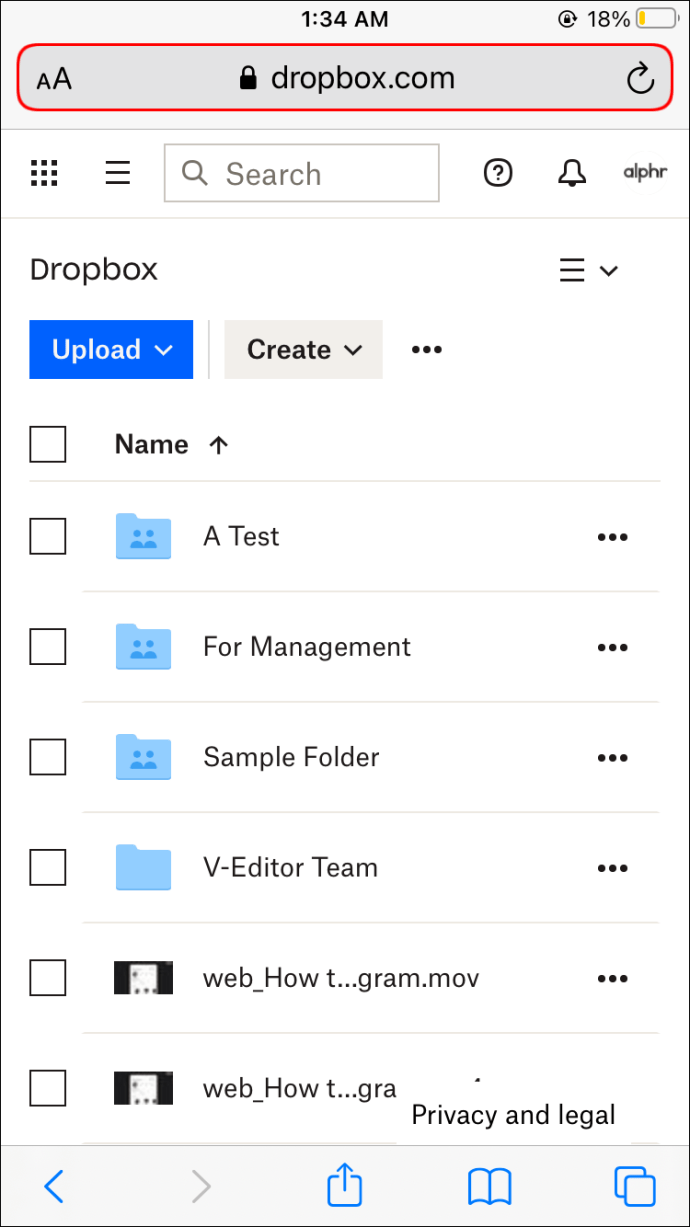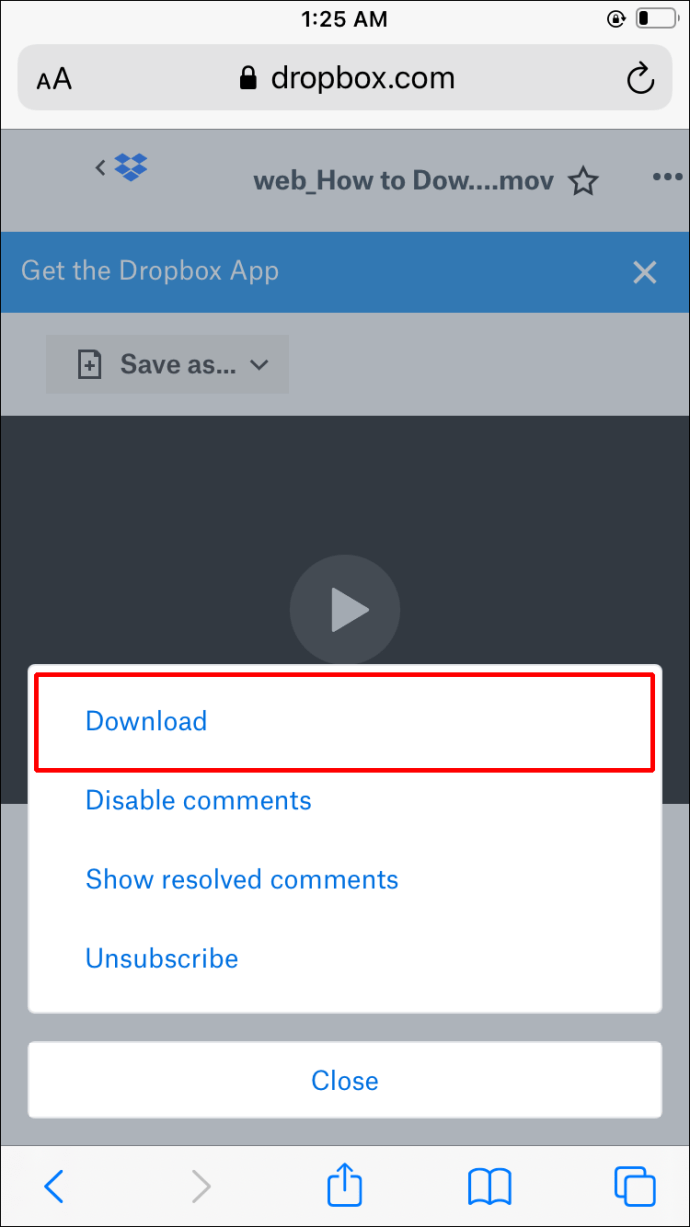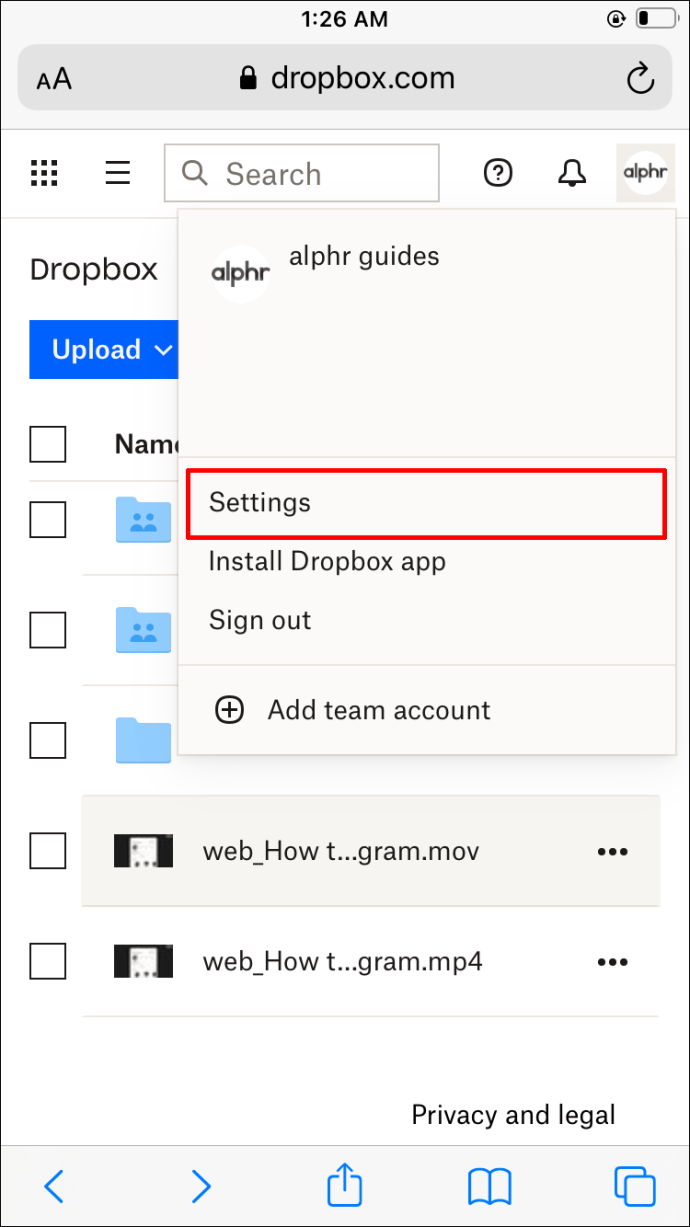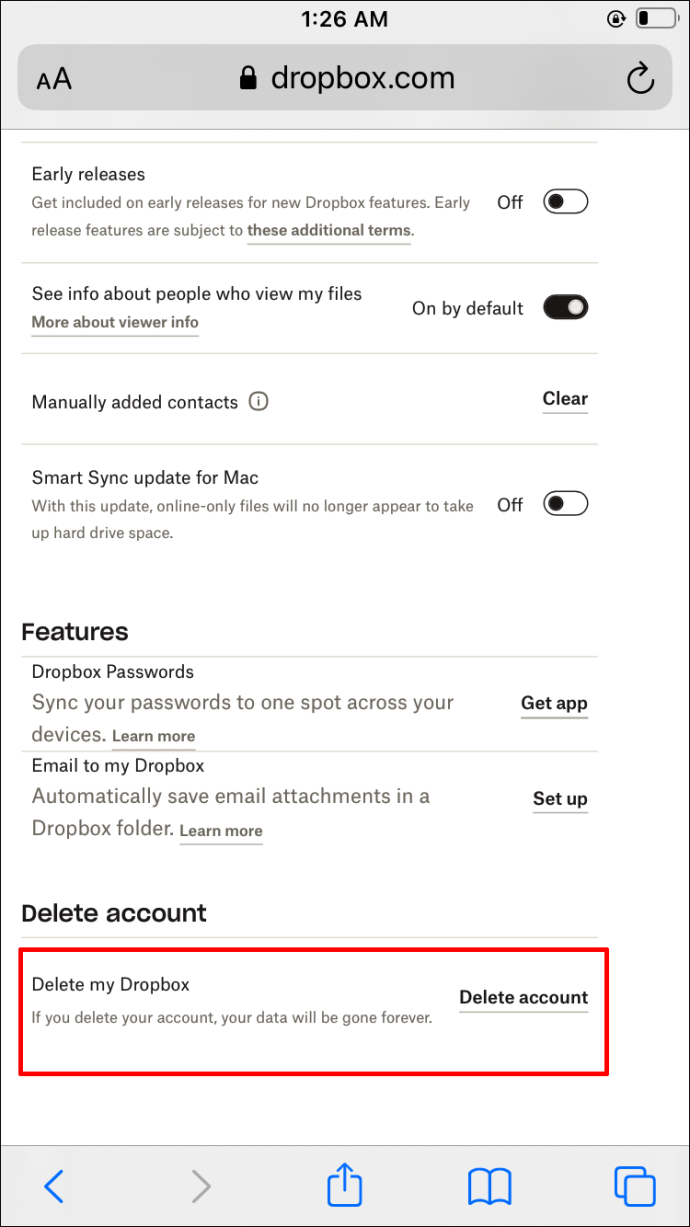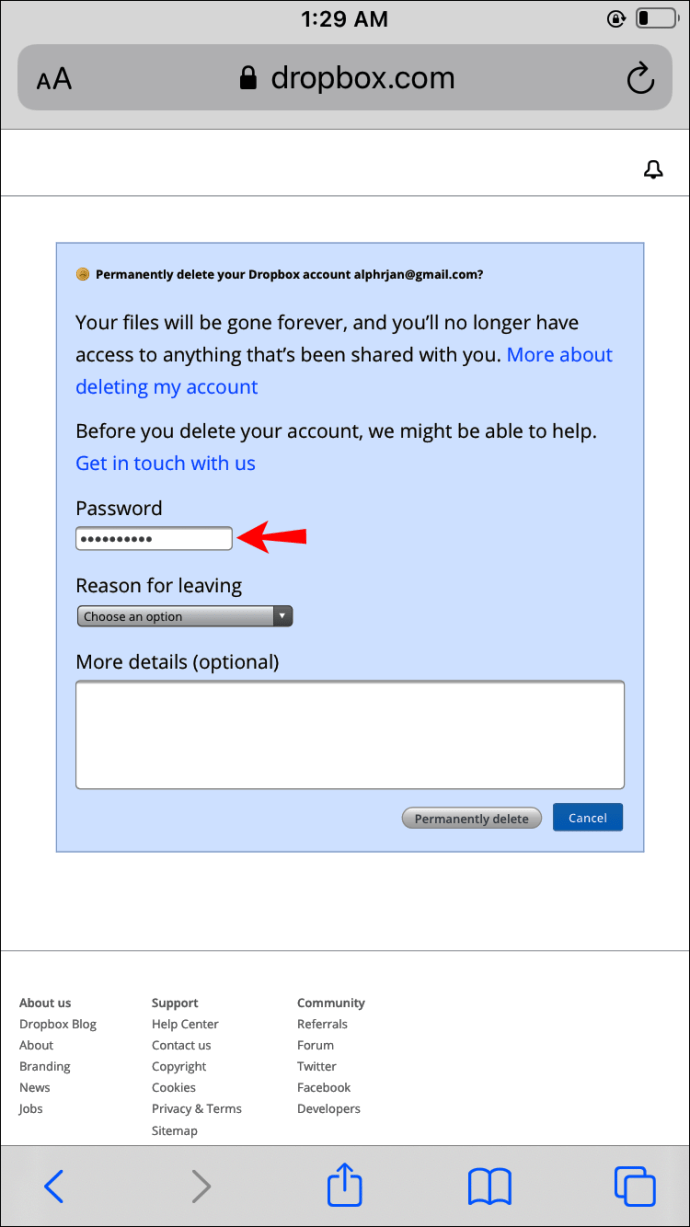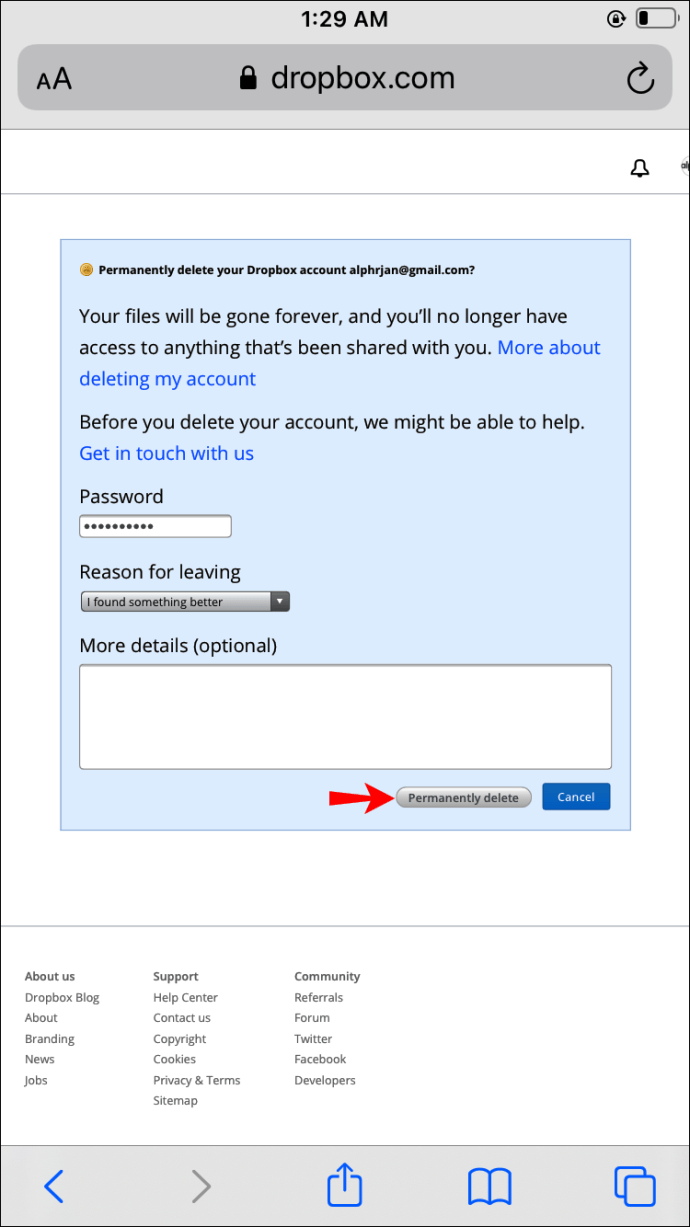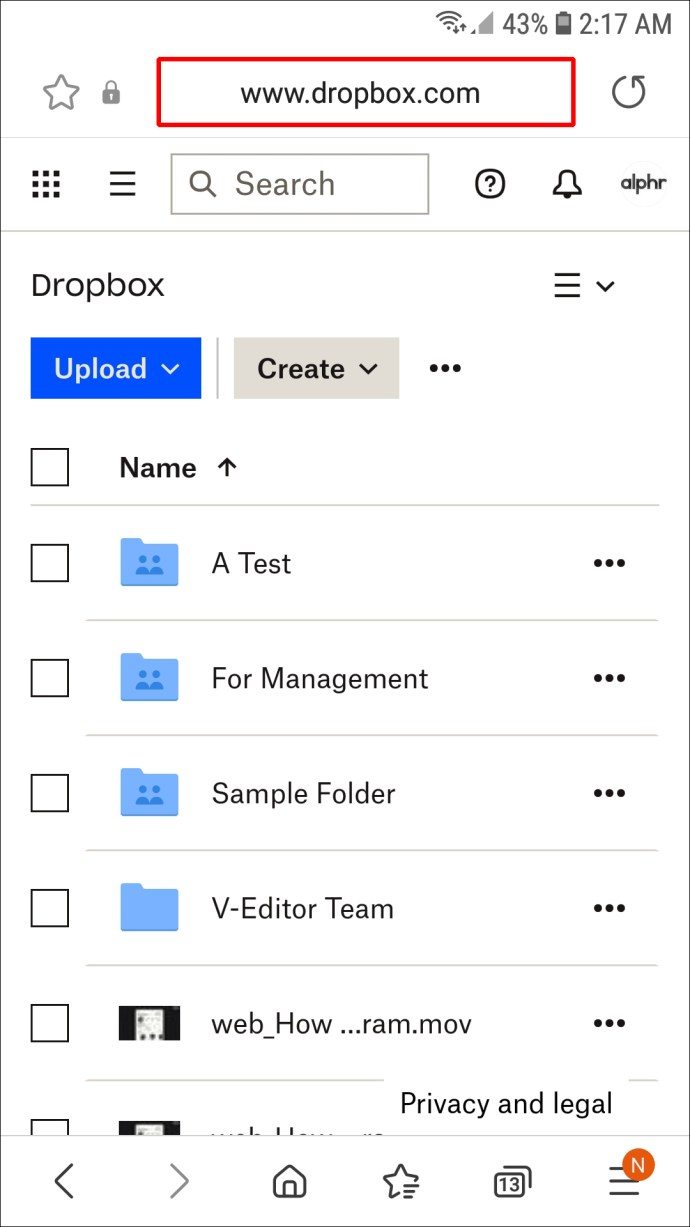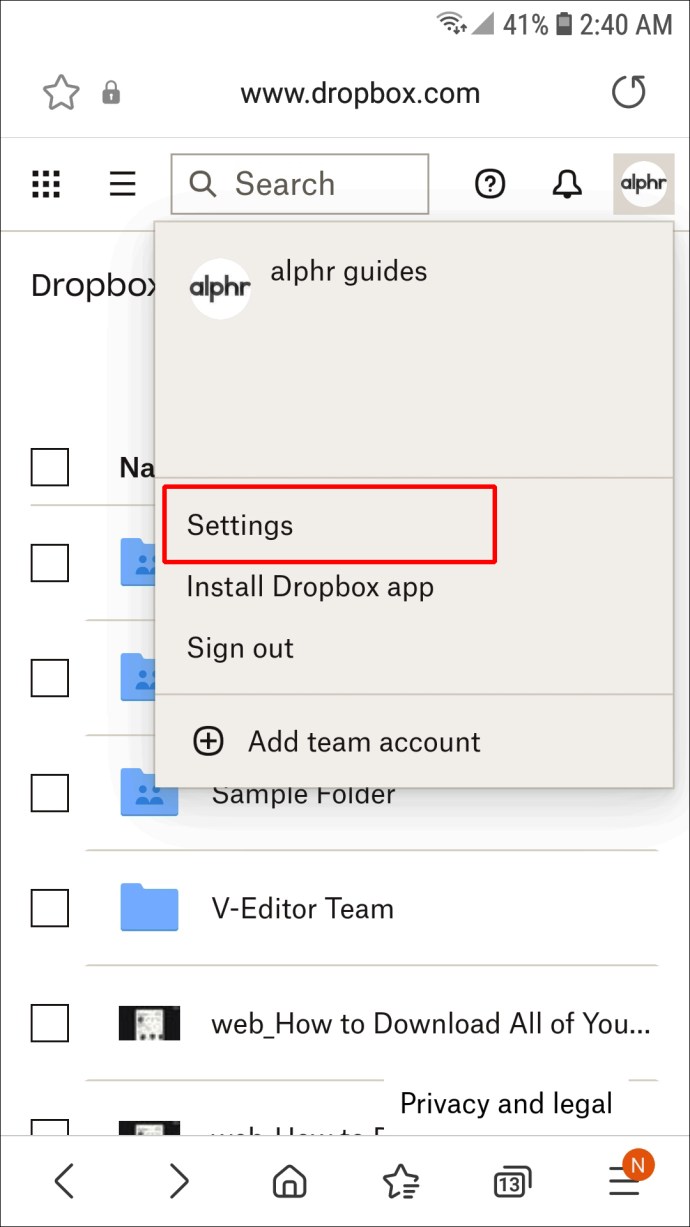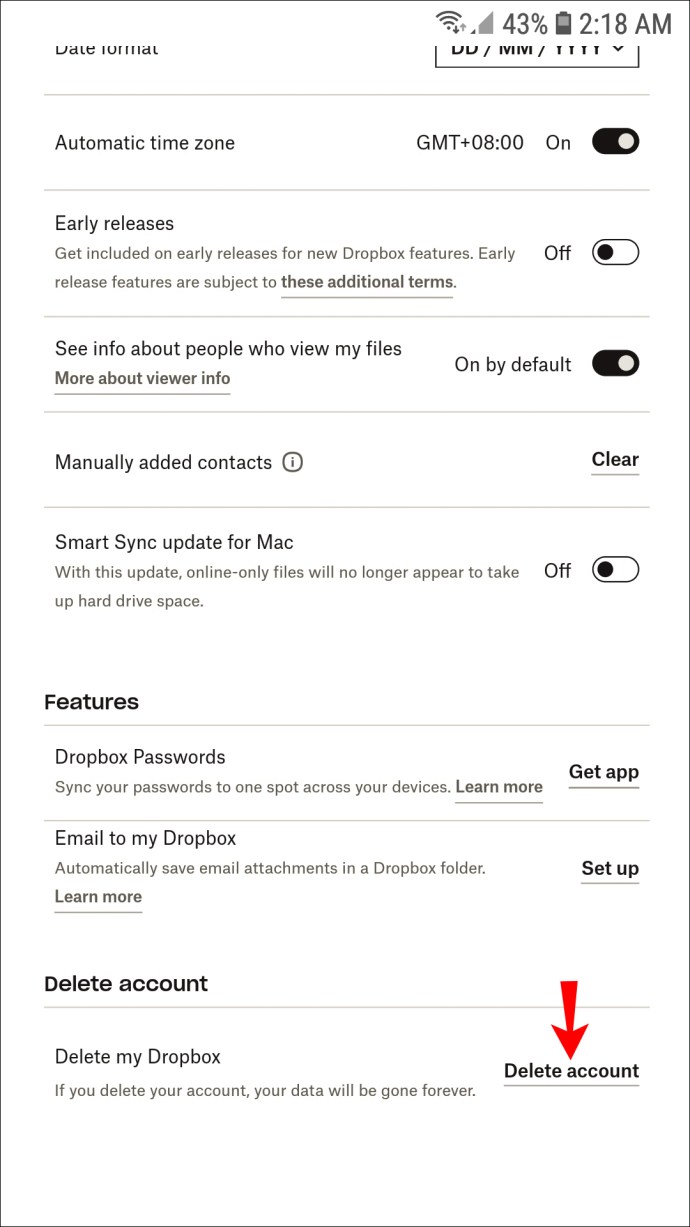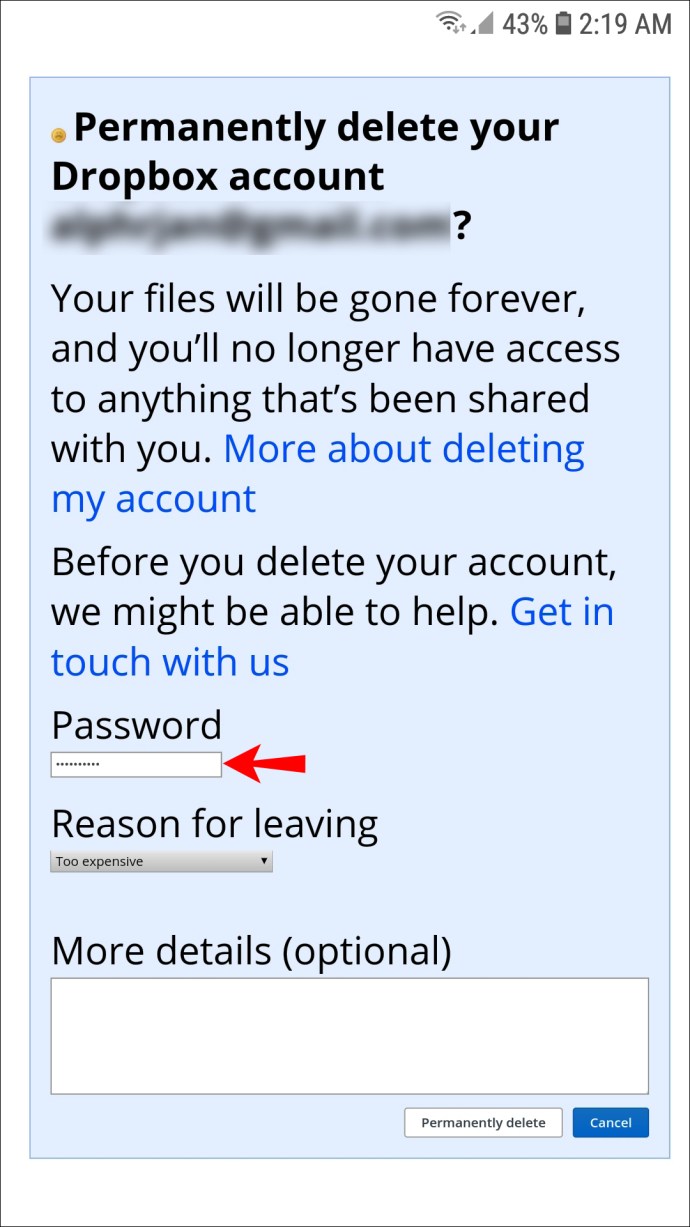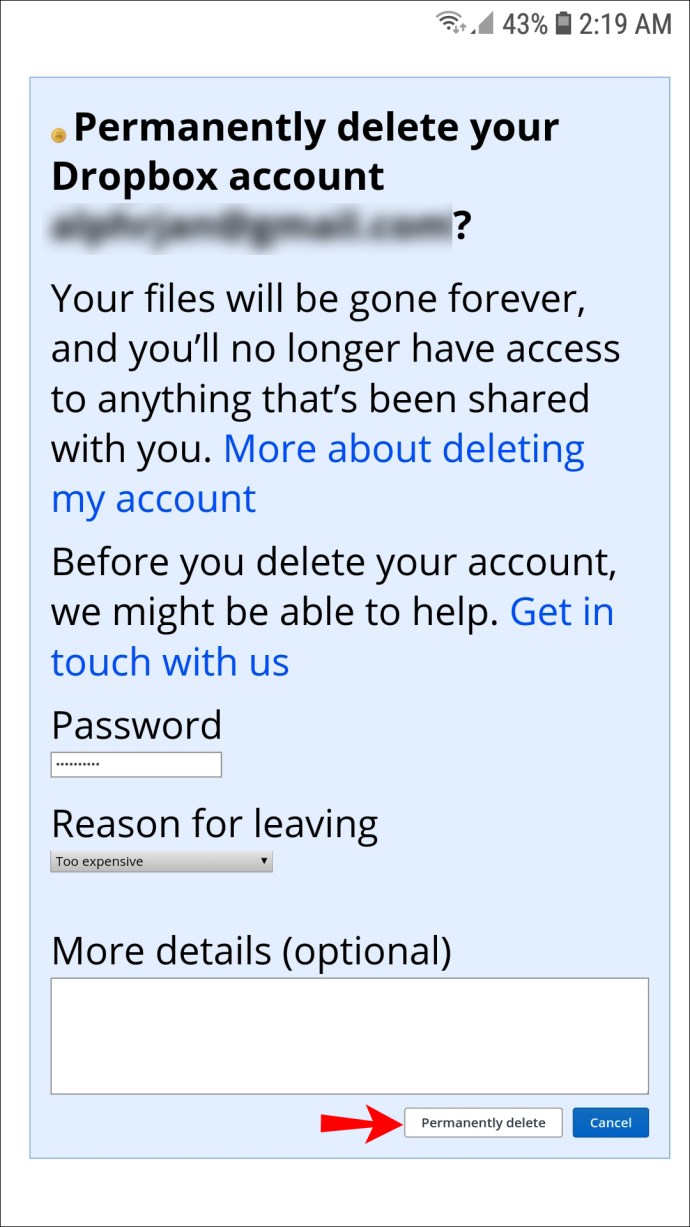Bahkan layanan penyimpanan cloud online terbesar mungkin tidak selalu memenuhi semua kebutuhan Anda. Dropbox mungkin telah melayani Anda dengan baik selama bertahun-tahun, tetapi akan tiba saatnya Anda tidak membutuhkannya lagi dan harus mempertimbangkan untuk menghapus akun Anda. Jika Anda mencari langkah-langkah tentang cara melakukannya, Anda telah datang ke tempat yang tepat.

Artikel ini membagikan semua yang perlu diketahui saat menghapus akun Dropbox. Kami akan menyertakan petunjuk langkah demi langkah untuk pengguna PC, iPhone, dan Android.
Cara Menghapus Akun Dropbox Dari PC
Jika Anda memutuskan untuk menghapus akun Dropbox Anda, penting untuk memahami apa yang terjadi setelahnya. Semua data Anda akan dihapus dan Anda akan keluar dari platform di semua perangkat. Aplikasi desktop dan ponsel Anda akan berhenti menyinkronkan dan Anda tidak akan memiliki akses ke akun Dropbox Anda lagi, selain kehilangan akses ke folder bersama.
Namun, Anda akan tetap memiliki folder Dropbox di komputer Anda, di mana semua file dari folder bersama Anda akan tetap tersedia untuk anggota lain.
Sebelum menghapus akun Anda, penting untuk mengunduh file atau dokumen penting apa pun yang mungkin Anda simpan secara online. Anda dapat melakukannya dengan mengikuti langkah-langkah di bawah ini:
Unduh File Dropbox Anda
- Masuk ke akun Dropbox Anda.

- Untuk mengunduh semua file sekaligus, arahkan kursor ke kiri label "Nama" dan centang kotak di sebelahnya. Ini akan memilih semua file dari daftar. Untuk mengunduh beberapa file yang dipilih, arahkan kursor ke kiri file apa pun dan centang kotak di sebelahnya. Ulangi langkah ini untuk semua file yang ingin Anda unduh.
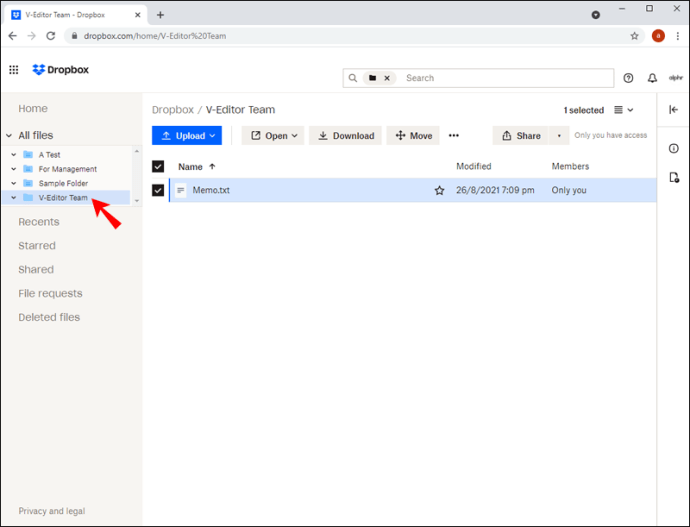
- Klik "Unduh" dari kanan atas layar.
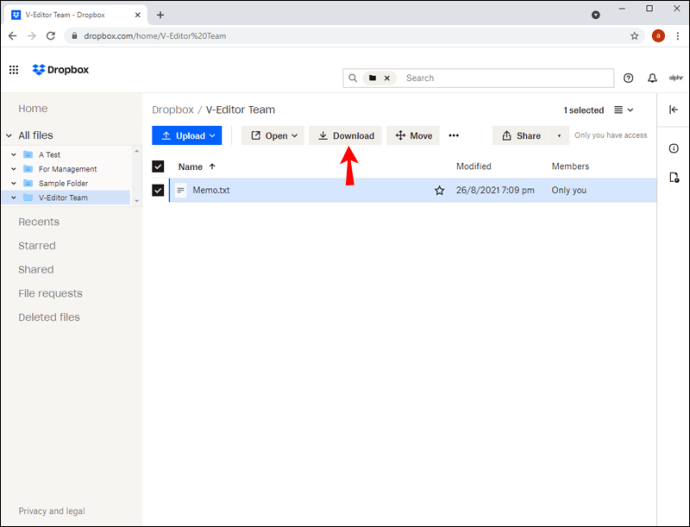
Mengunduh file mungkin memakan waktu cukup lama, tergantung ukurannya. Folder Anda akan diunduh dalam file zip.
Setelah mengunduh file penting Anda, Anda harus berhenti berlangganan dari langganan premium apa pun yang mungkin Anda miliki. Ini akan menghentikan tagihan di masa mendatang. Jika Anda menggunakan versi Dasar Dropbox, silakan lewati bagian berikut.
Berhenti Berlangganan Dari Paket Dropbox Anda Dari PC
Jika Anda pelanggan berbayar, ikuti langkah-langkah di bawah ini untuk berhenti berlangganan dari akun Dropbox Anda:
- Masuk ke akun Dropbox Anda.
- Klik pada avatar Anda dan arahkan ke halaman "Pengaturan".
- Arahkan ke "Rencana," lalu klik "Batalkan langganan Plus atau Profesional Anda."
- Masukkan alasan untuk menurunkan versi.
Akun Anda akan otomatis diturunkan ke Dropbox Basic. Jika tujuan utama Anda adalah membatalkan langganan berbayar, Anda dapat berhenti di sini dan terus menggunakan versi gratis Dropbox Basic.
Hapus Akun Dropbox Anda Secara Permanen
Sekarang setelah Anda mengunduh file dan berhenti berlangganan, Anda dapat melanjutkan dengan langkah terakhir:
- Masuk ke akun Dropbox Anda.

- Klik avatar Anda di kanan atas layar.
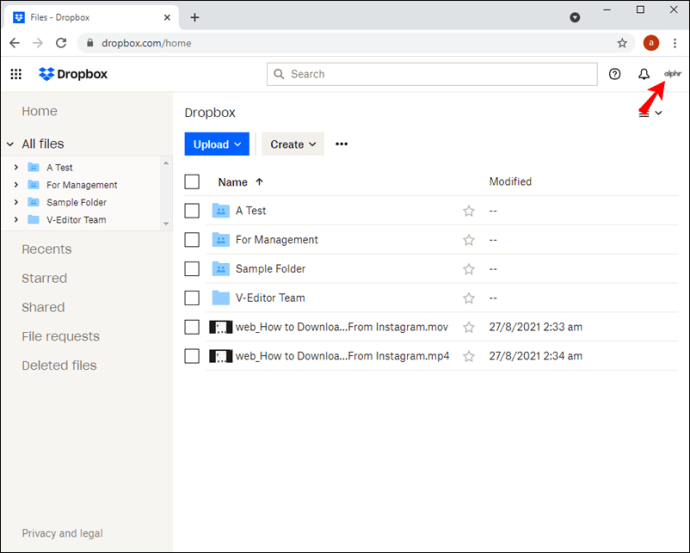
- Arahkan ke "Pengaturan."
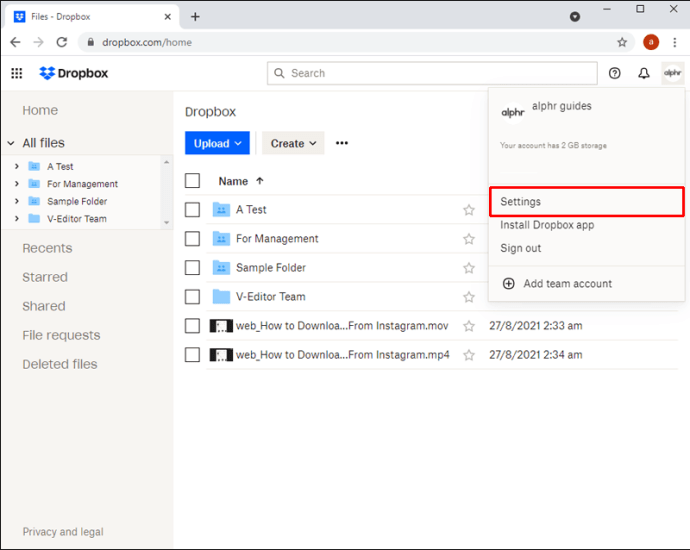
- Tetap di tab "Umum" di menu navigasi.
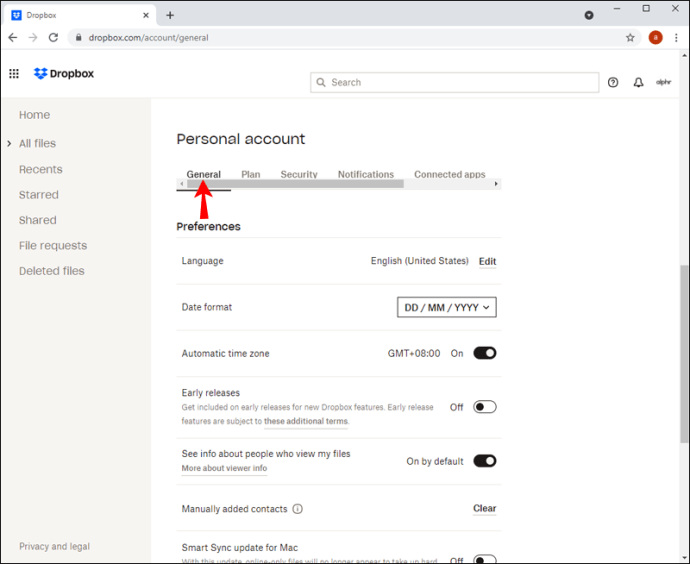
- Pilih opsi "Hapus akun". Anda harus menggulir ke bagian bawah halaman untuk menemukan tombol ini.
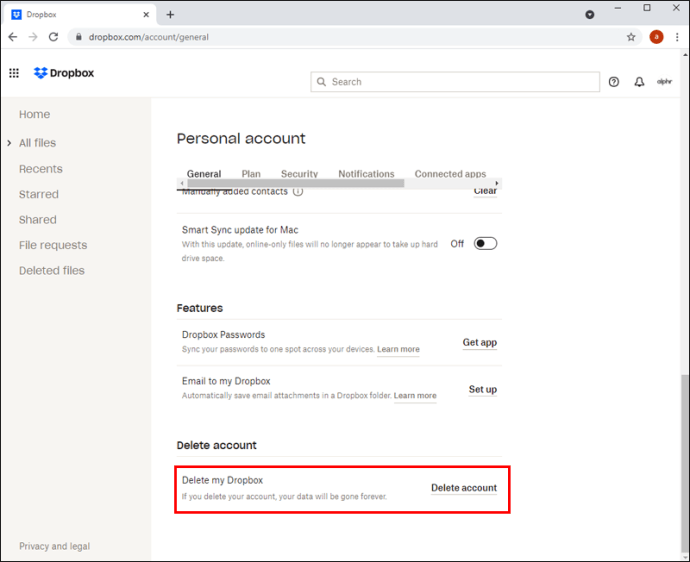
- Ketikkan kata sandi Anda.
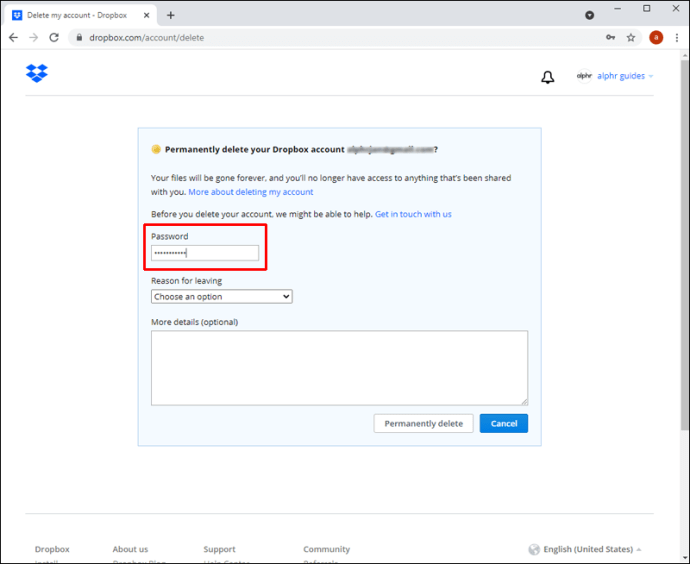
- Pilih alasan untuk menghapus akun Anda.
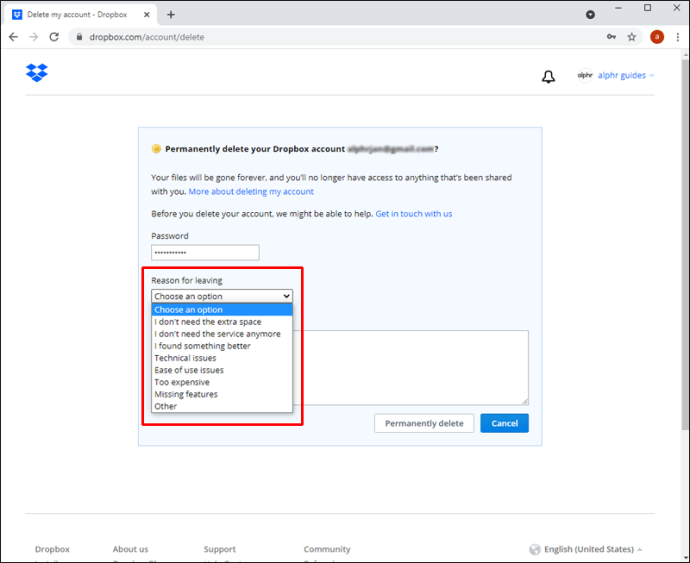
- Klik "Hapus Secara Permanen."
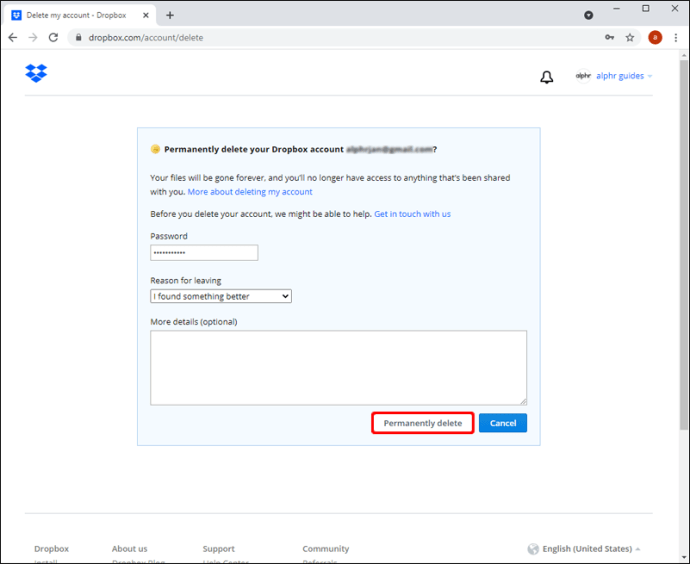
Setelah menghapus akun Anda, Dropbox akan mulai menghapus semua file yang tersimpan di dalamnya selama 30 hari ke depan. Namun, Anda tidak dapat memulihkan akun Anda setelah dihapus.
Catatan: Anda tidak dapat membatalkan penghapusan akun Dropbox Basic, Family, Plus, dan Professional.
Cara Menghapus Akun Dropbox Dari iPhone
Menghapus akun Dropbox dari iPhone adalah proses yang relatif mudah, tetapi ada beberapa langkah tambahan. Jika Anda menggunakan paket berlangganan berbayar, Anda cukup menurunkan versi ke opsi Dropbox Basic gratis.
Tetapi jika Anda ingin menghapus akun Anda sepenuhnya, yang terbaik adalah berhenti berlangganan paket premium Anda terlebih dahulu sebelum melanjutkan dengan penghapusan akun.
Berhenti Berlangganan Dari Paket Dropbox Anda Dari iPhone
Anda dapat berhenti berlangganan dari langganan Dropbox premium Anda dengan mengikuti langkah-langkah di bawah ini:
- Masuk ke aplikasi Dropbox iPhone Anda.
- Ketuk gambar profil Anda dan arahkan ke "Pengaturan," lalu "Rencana."
- Ketuk "Batalkan Langganan Anda."
- Pilih alasan downgrade Anda.
Jika Anda ditagih melalui App Store, ikuti langkah-langkah di bawah ini untuk menurunkan versi akun Anda:
- Buka Pengaturan iPhone Anda dan ketuk nama Anda dari menu atas.
- Arahkan ke "iTunes dan App Store."
- Ketuk ID Apple Anda dan ketuk "Lihat ID Apple."
- Buka "Langganan," lalu ketuk "Dropbox."
- Pilih "Batalkan Berlangganan."
- Ketuk "Konfirmasi."
Akun Anda sekarang secara otomatis diturunkan ke Basic. Lanjutkan dengan langkah-langkah berikut untuk menghapus akun Dropbox Anda secara permanen:
Hapus Akun Dropbox Anda Secara Permanen Dari iPhone
- Masuk ke akun Dropbox Anda menggunakan Safari atau browser lain di iPhone Anda.
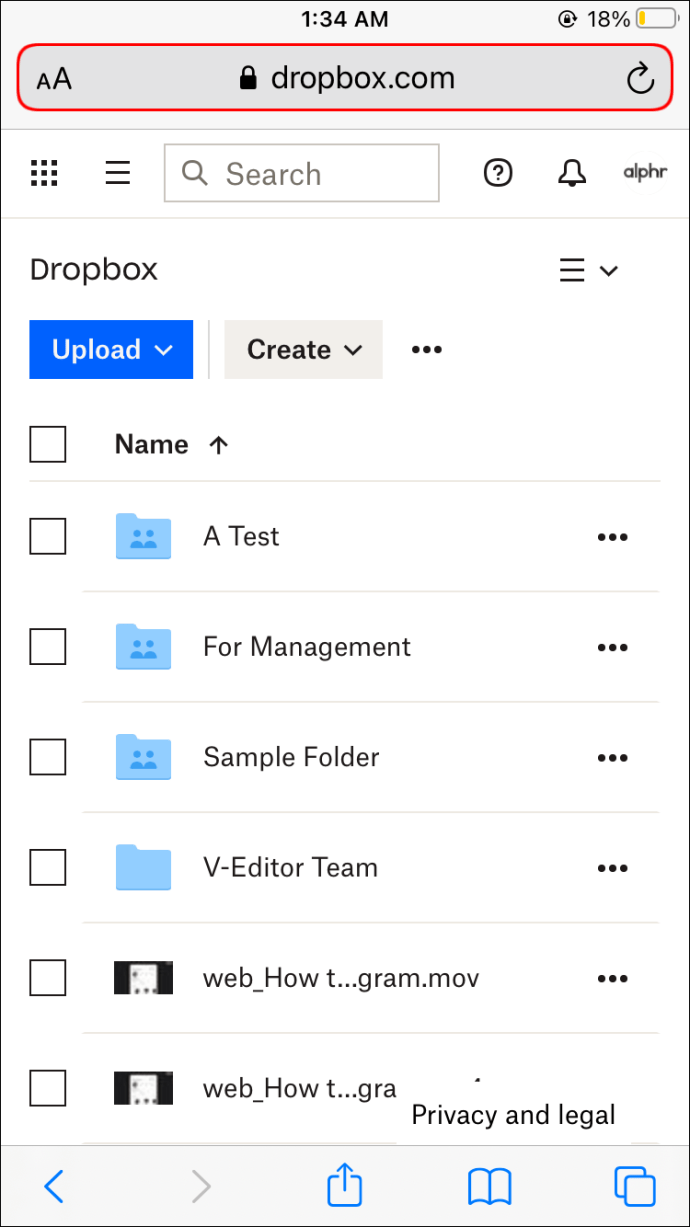
- Unduh file dan folder yang ingin Anda simpan.
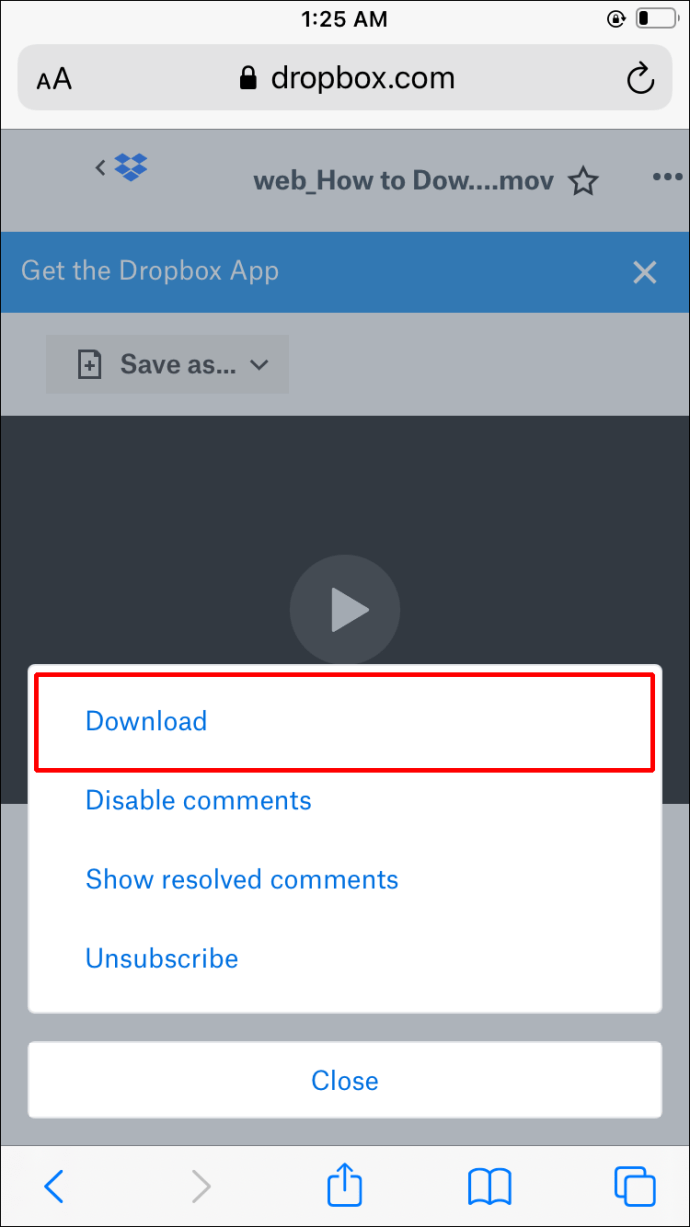
- Ketuk gambar profil Anda dan arahkan ke "Pengaturan."
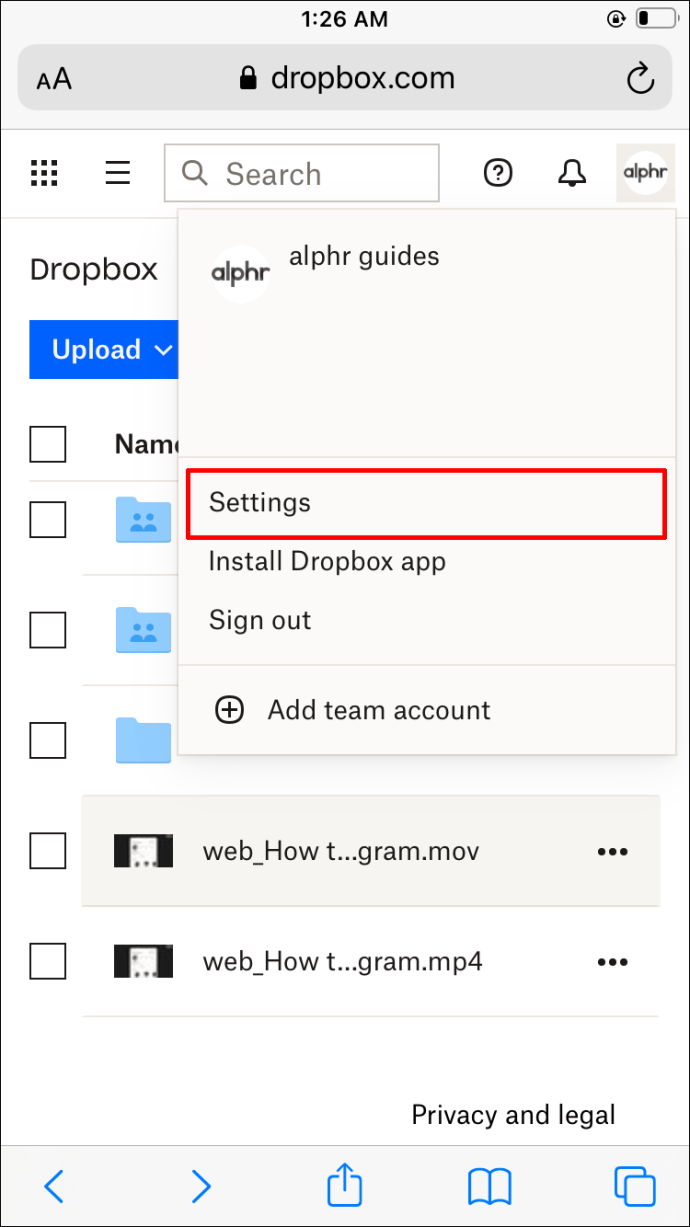
- Gulir ke bawah dan pilih "Hapus akun." Perhatikan bahwa langkah ini bersifat permanen dan Anda tidak dapat membatalkannya. Juga, semua file yang disimpan di akun Dropbox Anda akan hilang.
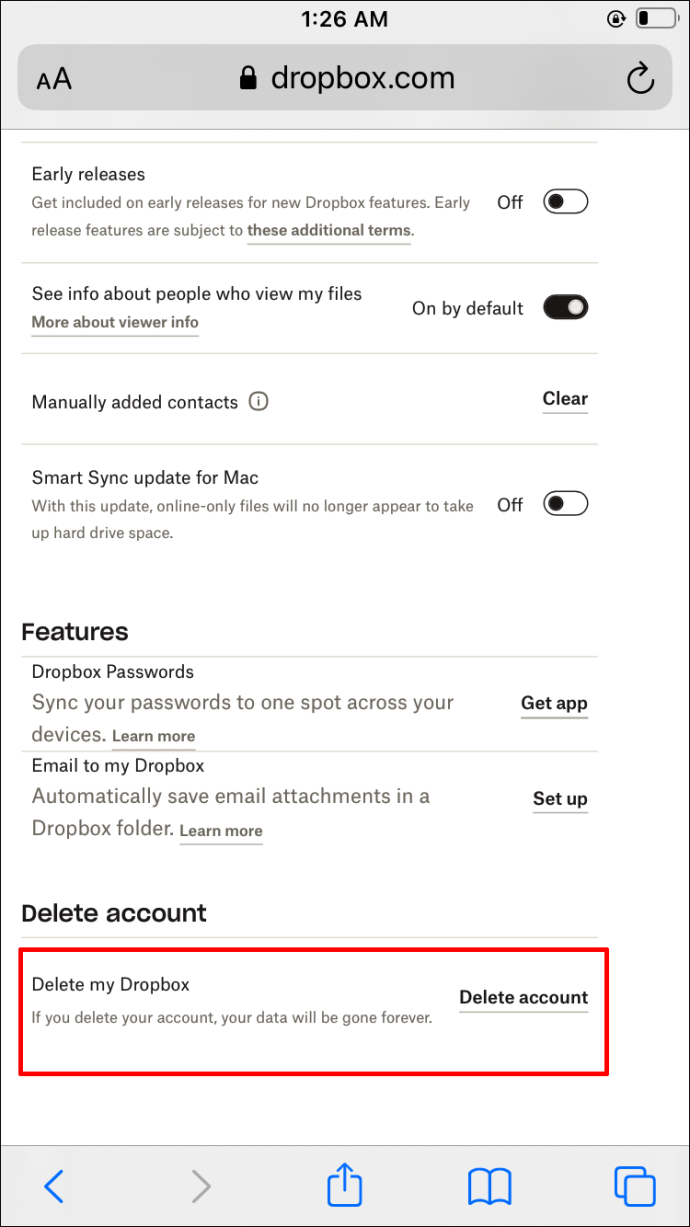
- Ketik kata sandi Anda dan masukkan alasan untuk menghapus akun Anda.
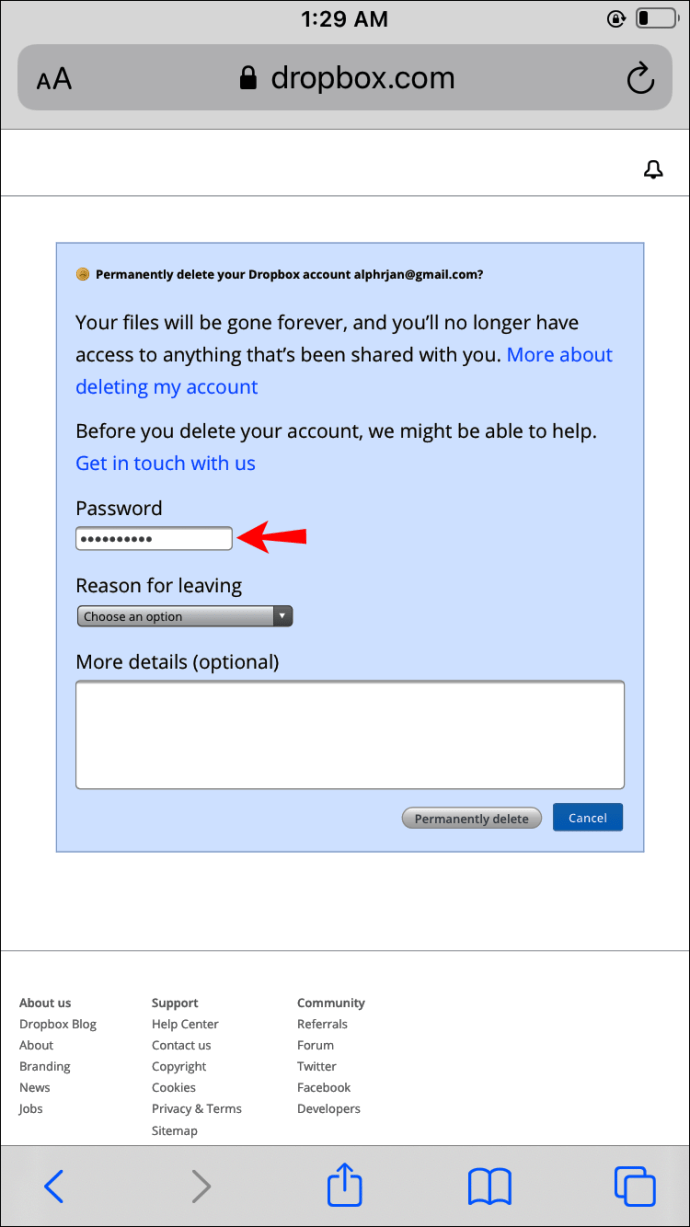
- Ketuk "Hapus secara permanen."
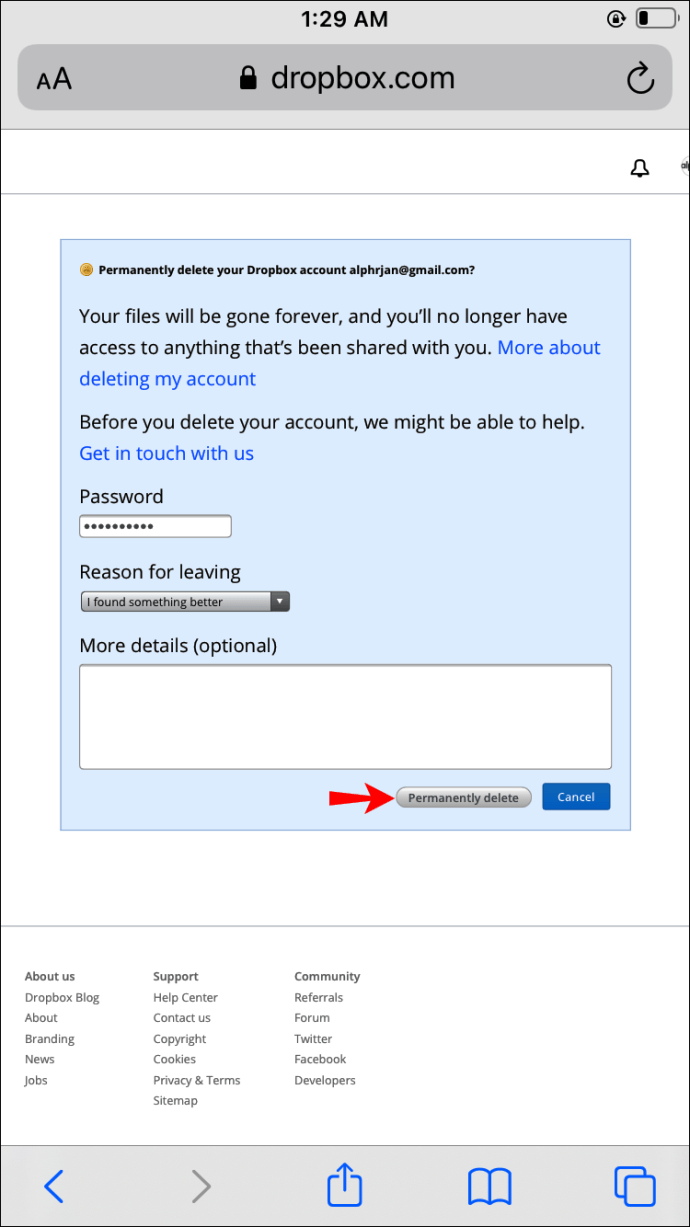
Setelah menghapus akun Anda, Dropbox akan mulai menghapus file Anda selama 30 hari ke depan. Anda dapat melanjutkan untuk mencopot pemasangan aplikasi dari iPhone atau perangkat lain tempat Anda menginstalnya.
Cara Menghapus Akun Dropbox Dari Android
Pengguna Android dapat menghapus akun Dropbox mereka menggunakan browser ponsel mereka karena aplikasi Dropbox masih tidak menawarkan fitur itu. Namun, ada beberapa hal yang harus Anda lakukan terlebih dahulu sebelum menghapus akun Anda secara permanen.
Pertama, jika Anda berlangganan premium, Anda mungkin ingin menurunkan versi akun Anda ke versi gratis terlebih dahulu. Kedua, penting untuk menyimpan file dan folder penting dari akun Dropbox Anda sebelum menghapusnya.
Jika salah satu dari ini beresonansi dengan Anda, ikuti langkah-langkah di bawah ini. Jika tidak, lewati ke bagian “Hapus Akun Dropbox Anda Secara Permanen dari Android”.
Turunkan Paket Anda di Android
Sebelum menghapus akun, Anda ingin membatalkan langganan untuk menghindari biaya di masa mendatang.
- Masuk ke aplikasi Dropbox Android Anda.
- Buka “Halaman pembatalan” dengan mengetuk ikon profil Anda.
- Arahkan ke "Pengaturan," lalu "Rencanakan."
- Ketuk "Batalkan paket".
- Ketik alasan pembatalan.
Anda juga dapat menurunkan versi langganan Dropbox dari Google Play jika Anda ditagih dari sini:
- Buka Google Play Store dan ketuk tiga garis horizontal di sebelah kotak pencarian.
- Arahkan ke "Langganan" dan ketuk "Dropbox."
- Ketuk "Batalkan langganan."
- Pilih alasan pembatalan dan ketuk "Lanjutkan."
- Pilih "Batalkan langganan" untuk mengonfirmasi.
Anda akan menerima email konfirmasi setelah menurunkan akun Anda ke versi Dropbox Basic.
Sebelum menghapus akun Anda, pastikan untuk mengunduh semua file penting. Hanya lakukan langkah berikutnya setelah Anda menyimpan semua file dan folder yang Anda perlukan di masa mendatang.
Hapus Akun Dropbox Anda Secara Permanen Dari Android
Anda harus menggunakan browser ponsel Android Anda untuk menghapus akun Dropbox Anda. Ikuti saja langkah-langkah di bawah ini:
- Masuk ke akun Dropbox Anda menggunakan browser apa pun.
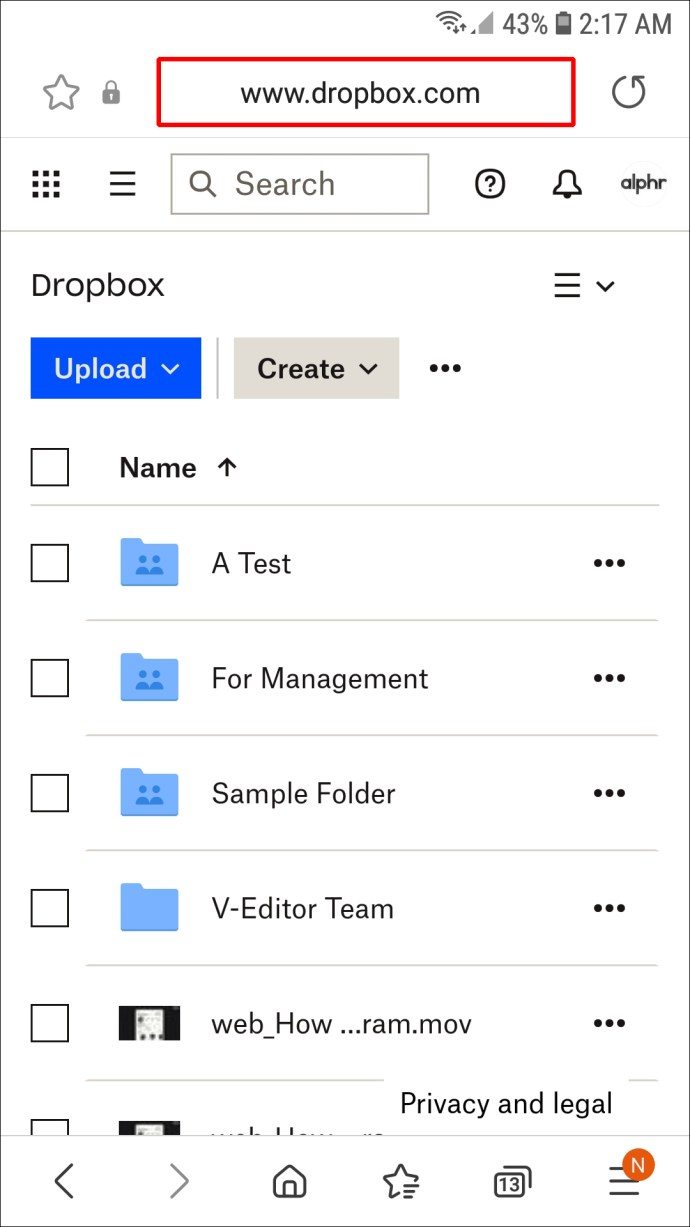
- Ketuk gambar profil Anda dan arahkan ke "Pengaturan."
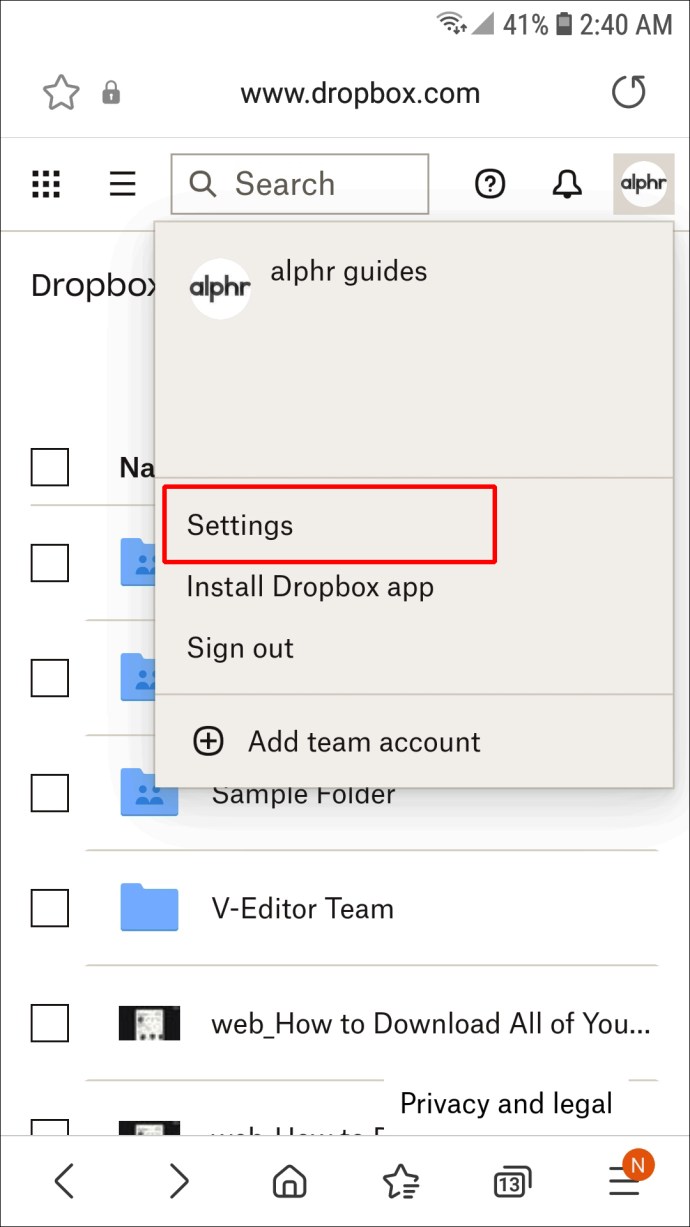
- Buka bagian bawah halaman dan ketuk "Hapus akun." Perhatikan bahwa Anda tidak dapat membatalkan ini setelah selesai dan semua file Anda akan hilang.
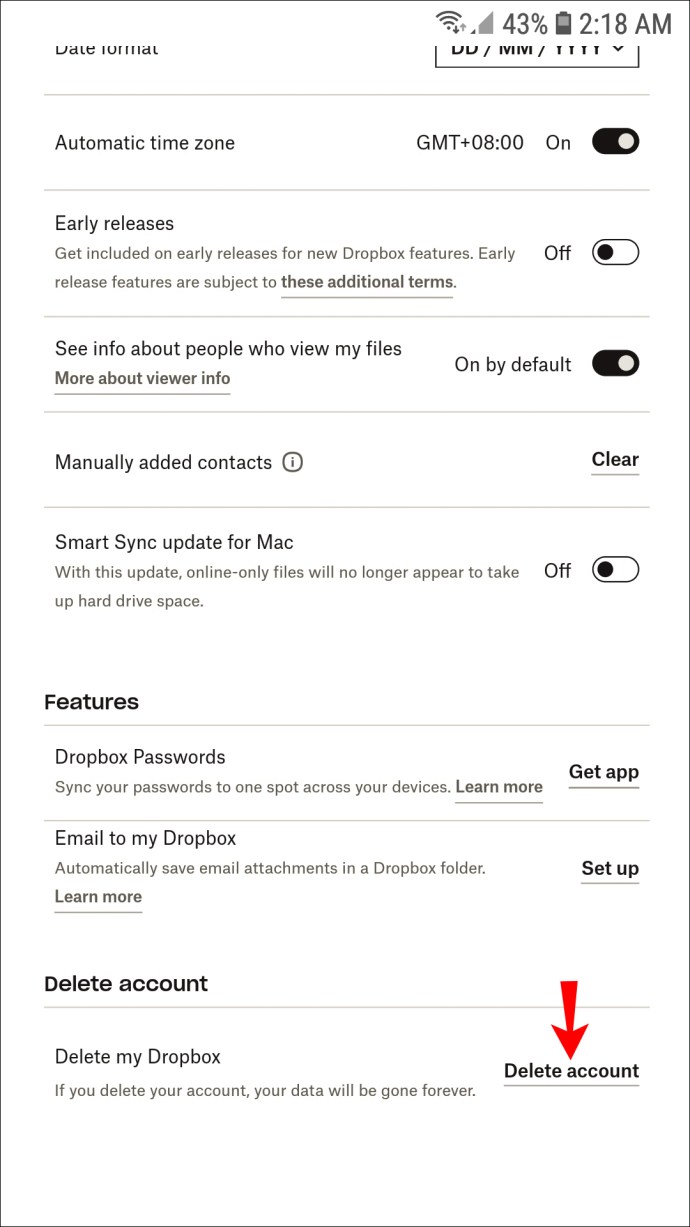
- Masukkan kata sandi dan berikan alasan untuk menghapus akun Anda.
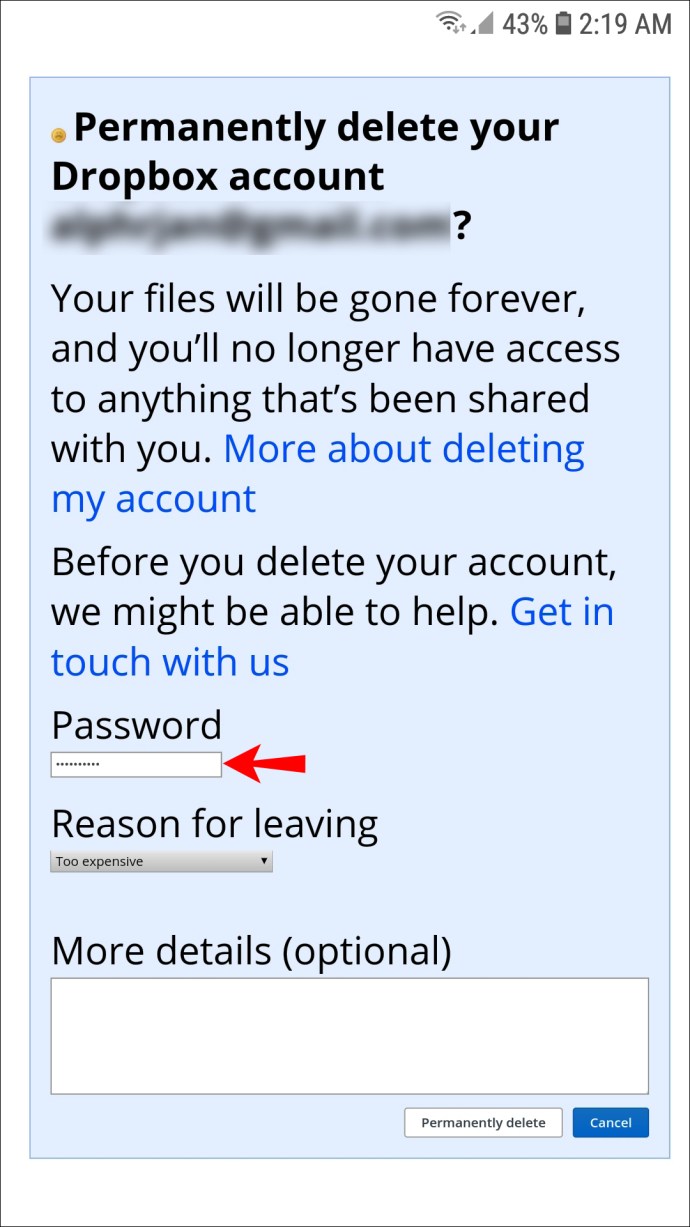
- Ketuk "Hapus secara permanen."
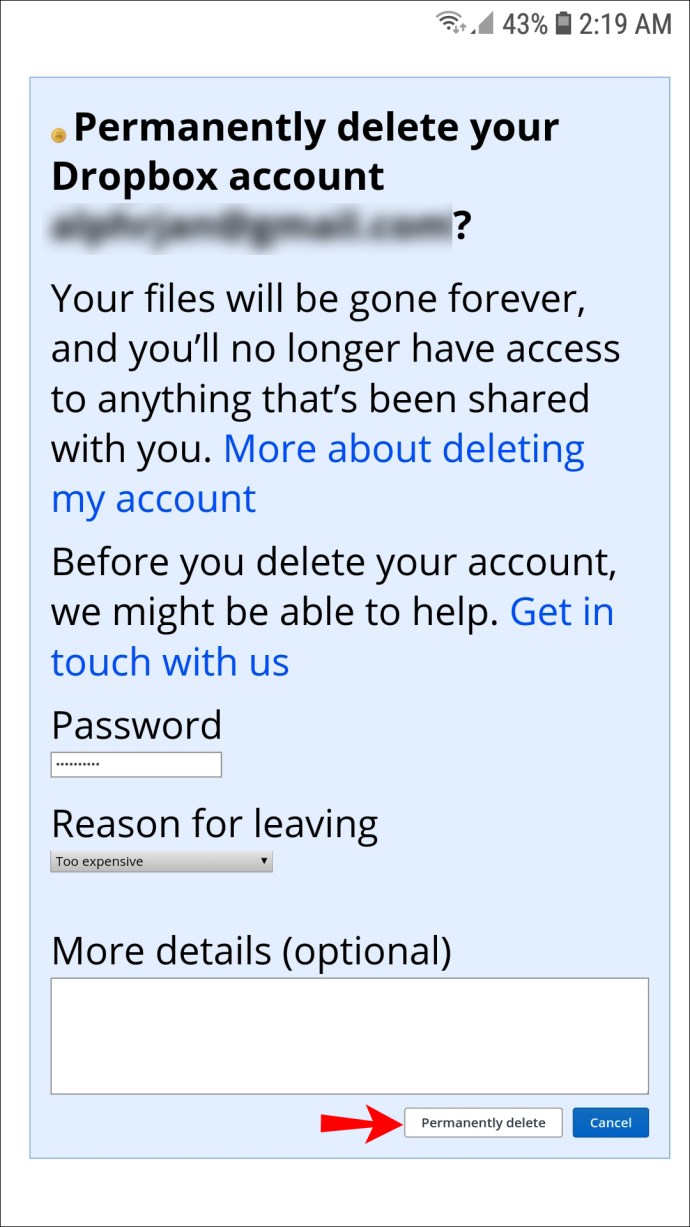
Setelah menghapus akun, Dropbox akan mulai menghapus file Anda selama 30 hari ke depan. Namun, Anda tidak akan dapat menggunakannya atau memulihkan akun Anda. Anda dapat melanjutkan dengan menghapus aplikasi dari ponsel Android, komputer, dan perangkat lain tempat Anda menggunakan aplikasi tersebut.
Mengucapkan Selamat Tinggal pada Dropbox
Menghapus akun Dropbox terdiri dari tiga langkah penting. Menyimpan file penting, membatalkan langganan, dan menghapus akun secara permanen. Jika Anda melewatkan dua langkah pertama dan langsung menuju ke langkah terakhir, Anda berisiko kehilangan dokumen penting dan biaya lebih lanjut.
Artikel ini telah memberi Anda semua yang harus Anda ketahui tentang menghapus akun Dropbox. Jika Anda memiliki pertanyaan, jangan ragu untuk membagikannya di bagian komentar di bawah.